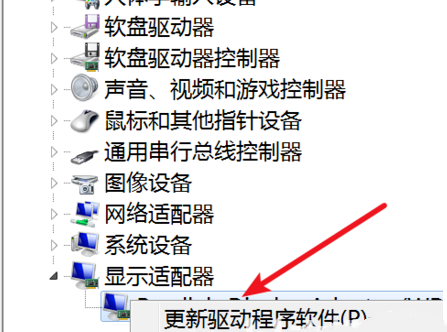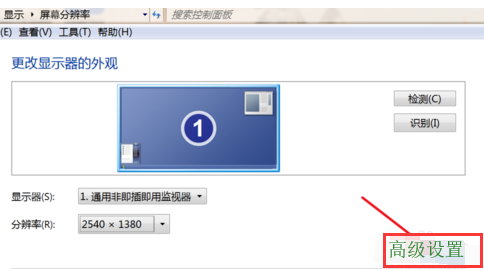首页
Win7电脑一直闪屏的解决方法
Win7电脑一直闪屏的解决方法
2023-01-26 12:06:07
来源:互联网
作者:admin
最近有的Win7用户发现自己的电脑出现闪屏现象,这非常影响使用体验,遇到这种情况的话应该怎么解决呢?很多用户都不清楚,下面小编来跟大家分享一下Win7电脑一直闪屏的解决方法,希望能对大家有所帮助。
Win7电脑一直闪屏的解决方法
可能原因一:显示器的驱动没安装好
1、右击‘计算机’,点击‘管理’,点击左边的‘设备管理器’。
2、找到显示适配器,,右键点击下方的驱动,在弹出的菜单里点击‘更新驱动程序软件’,或卸载再装过。
3、在打开的窗口选择自动搜索更新驱动,或者选择第二个,定位到显示器驱动所在的文件夹再更新。
可能原因二:显示器屏幕刷新率设置得太低
1、如果是显示器屏幕刷新率设置得太低,右击桌面上的空白地方,在弹出的菜单上点击‘屏幕分辨率’。
2、在弹出的窗口上点击‘高级设置’,弹出窗口,点击上方的‘监视器’。
3、打开后,在‘屏幕刷新频率’的下拉框里选择更大一点的刷新率就行。
以上就是小编给大家分享的Win7电脑一直闪屏的解决方法,想要了解更多内容,请关注本站,小编会持续为大家更新更多相关攻略。
精品游戏
换一批